Cách vào BIOS laptop Lenovo: Hướng dẫn chi tiết
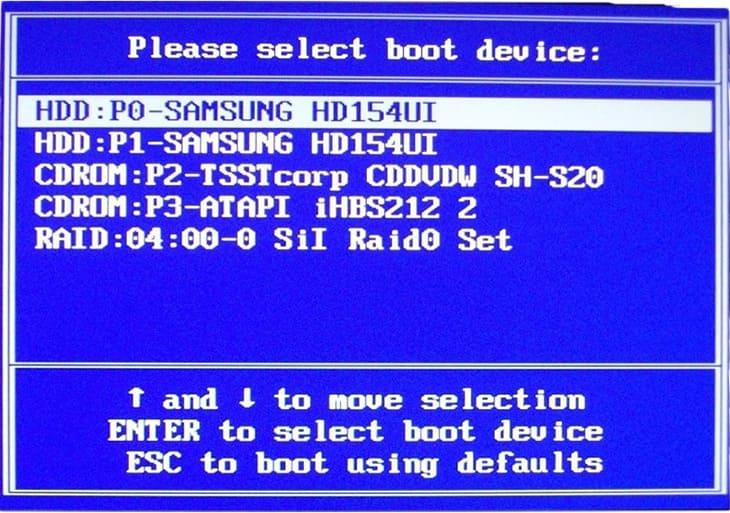
Hướng dẫn cách vào BIOS laptop LENOVO đơn giản, áp dụng trên tất cả các dòng laptop Lenovo.
1. Hướng dẫn truy cập BIOS laptop Lenovo
Bước 1: Khởi động lại laptop
Để truy cập BIOS trên laptop Lenovo, bạn cần khởi động lại máy tính của mình. Nhấn vào nút “Start” và chọn “Restart”.
Bạn đang xem: Cách vào BIOS laptop Lenovo: Hướng dẫn chi tiết
Bước 2: Nhấn nút phím để truy cập BIOS
Sau khi khởi động lại laptop, hãy nhấn vào phím tắt để truy cập BIOS của Lenovo. Phím tắt này sẽ khác nhau tùy theo dòng laptop và phiên bản BIOS.
Thường thì các dòng laptop Lenovo ThinkPad sẽ sử dụng các phím tắt sau đây để truy cập BIOS:
- F1 hoặc F2: Truy cập BIOS
- F12: Truy cập Boot Menu
Nếu sau khi bấm không hoạt động, bạn cần kiểm tra xem đã cài đặt phím chức năng đúng chưa? Một số dòng laptop được cài đặt mặc định phải bấm tổ hợp phím Fn+Phím F1 mới hoạt động.
Bạn cũng có thể truy cập BIOS bằng cách ngăn quá trình khởi động thông thường bằng cách bấm Enter khi khởi động máy, tuy nhiên giữ các phím F1 hoặc F2 sẽ đơn giản hơn.
Bước 3: Truy cập BIOS
Sau khi nhấn phím tắt để truy cập BIOS, bạn sẽ được chuyển đến màn hình BIOS. Tại đây, bạn có thể thay đổi các thiết lập của laptop, chẳng hạn như cấu hình phần cứng, thứ tự khởi động, và nhiều hơn nữa.
Để thoát khỏi BIOS và khởi động lại laptop, bạn có thể nhấn phím “Esc” hoặc chọn “Exit” trong menu.
Xem thêm : Mách bạn công thức pha bột đúng tỷ lệ và cách làm bánh bột lọc ngon
Giao diện Menu BIOS
Xem thêm các bài viết liên quan khác tại đây:
- Nên mua ThinkPad hay Dell? Hãng nào tốt hơn
- Cách Kiểm Tra ThinkPad Cũ: Điều Cần Biết Trước Khi Mua
- Các mẫu laptop Lenovo ThinkPad
2. Các lỗi thường gặp khi truy cập BIOS laptop Lenovo
Lỗi không thể truy cập BIOS
Nếu bạn không thể truy cập BIOS trên laptop Lenovo của mình, hãy thử các cách sau đây:
- Thử lại phím tắt để truy cập BIOS. Đảm bảo bạn đang nhấn phím đúng.
- Kiểm tra phím có còn hoạt động hay không, nếu không sử dụng được phím F1/F2/F12 có thể sử dụng phím Enter để ngăn qua trình khởi động thông thường, máy sẽ tự vào BIOS.
- Khởi động lại laptop và thử lại.
- Tháo pin của laptop và cắm lại sau đó khởi động lại.
- Tìm kiếm hướng dẫn trên trang web của nhà sản xuất để biết cách truy cập BIOS trên dòng laptop của bạn. Đôi khi laptop của bạn phiên bản cũ sẽ có cách truy cập BIOS khác, bạn có thể tra mã laptop và tìm kiếm trên website https://support.lenovo.com/vn/en/
Lỗi không lưu được thiết lập BIOS
Nếu bạn đã thay đổi các thiết lập trong BIOS của laptop Lenovo nhưng không lưu được, hãy thử các cách sau đây:
- Kiểm tra lại các thiết lập trước khi lưu để đảm bảo chúng đúng.
- Kiểm tra xem bạn đã lưu thiết lập chưa.
- Lỗi không thể khởi động lại sau khi thay đổi thiết lập BIOS
Nếu bạn không thể khởi động lại laptop sau khi thay đổi các thiết lập trong BIOS, hãy thử các cách sau đây:
- Đảm bảo rằng bạn đã lưu các thiết lập trước khi thoát khỏi BIOS.
- Nếu vẫn không khởi động lại được, hãy thử đặt lại thiết lập BIOS về mặc định và lưu lại.
3. Những lưu ý khi truy cập BIOS laptop Lenovo
Khi truy cập BIOS trên laptop Lenovo của bạn, bạn cần lưu ý những vấn đề sau đây:
- Không chỉnh sửa các thiết lập mà bạn không biết.
- Lưu lại các thiết lập trước khi thoát khỏi BIOS.
- Không tắt máy tính trong khi đang thay đổi các thiết lập trong BIOS.
- Thay đổi các thiết lập BIOS chỉ khi bạn biết chắc mình đang làm gì.
4. Hướng dẫn sử dụng Menu Boot
Đây là MENU BOOT, bạn có thể chọn các tùy chọn cần thiết lập trong đây
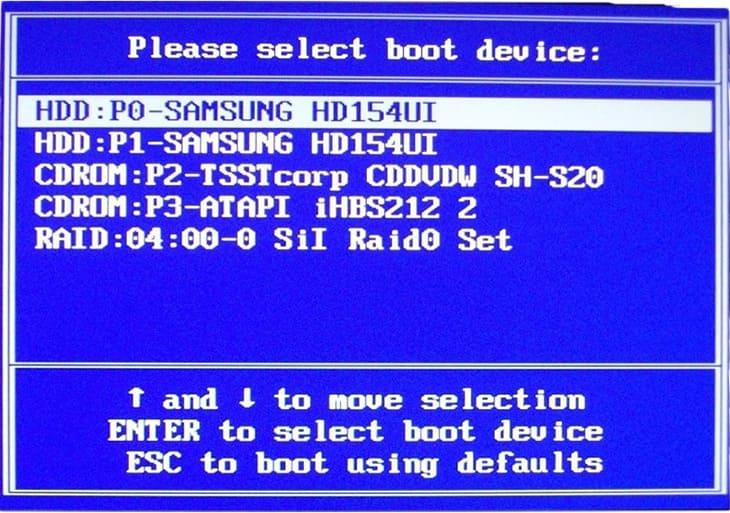
Xem thêm : Làm lại sim Viettel ở đâu? Hướng dẫn cách làm lại sim Viettel khi bị mất và thủ tục báo mất sim 2024
Bạn chỉ chọn các BOOT mà bạn biết cách chúng hoạt động, mỗi đời máy và dòng máy có menu BOOT khác nhau.
5. Hướng dẫn sử dụng Menu BIOS
Tại menu BIOS bạn có thể cài đặt lại máy như lúc xuất xưởng, kiểm tra IMEI laptop, chuyển chế độ ổ cứng IDE sang AHCI để tăng tốc độ ổ cứng, chỉnh chế độ BOOT UEFI hay Legacy,…
Giao diện của Menu BIOS cũng tùy thuộc vào đời máy, đời máy cao sẽ có menu thân thiện hơn so với người dùng, tuy nhiên Menu nào bạn cũng chỉ có thể di chuyển trỏ chuột bằng các phím mũi tên và Enter để chọn.
 Giao diện BIOS cũ
Giao diện BIOS cũ
Giao diện BIOS mới trên máy MSI
6. Câu hỏi thường gặp
- Tại sao tôi không thể truy cập BIOS trên laptop Lenovo của mình?
Bạn cần thử lại phím tắt để truy cập BIOS, khởi động lại laptop và kiểm tra hướng dẫn trên trang web của nhà sản xuất để biết cách vào BIOS laptop Lenovo của bạn.
- Làm thế nào để lưu thiết lập trong BIOS của laptop Lenovo?
Sau khi thay đổi các thiết lập trong BIOS, tùy vào dòng máy thường sẽ là phím F10 để lưu và thoát thiết lập
- Tôi đã thay đổi các thiết lập trong BIOS của laptop Lenovo, nhưng không lưu được. Tôi nên làm gì?
Kiểm tra lại các thiết lập trước khi lưu, và đảm bảo rằng bạn đã lưu các thiết lập trước khi thoát khỏi BIOS.
- Tôi không thể khởi động lại laptop sau khi thay đổi thiết lập trong BIOS. Làm thế nào để khắc phục?
Đảm bảo rằng bạn đã lưu các thiết lập trước khi thoát khỏi BIOS, và thử đặt lại thiết lập BIOS về mặc định sau đó khởi động lại laptop của mình.
Nguồn: https://duhochanquocchd.edu.vn
Danh mục: Khám Phá

/fptshop.com.vn/uploads/images/tin-tuc/179494/Originals/thanh-toan-cuoc-tra-sau-Viettel-7.jpg)
/fptshop.com.vn/uploads/images/tin-tuc/172854/Originals/etc-la-gi-5.jpg)








/fptshop.com.vn/uploads/images/tin-tuc/164138/Originals/trung%20vit%20lon%20ham%20ngai%20cuu_hinh%207.jpg)



/fptshop.com.vn/uploads/images/tin-tuc/158041/Originals/ma-buu-chinh-gia-lai%20(2).jpg)